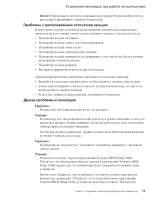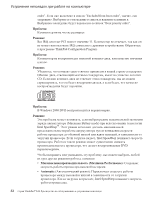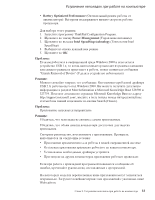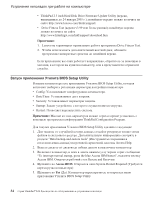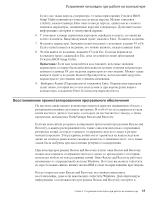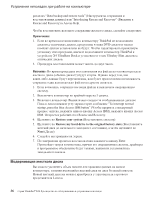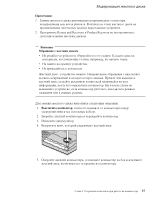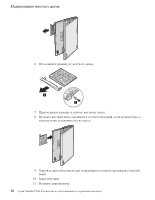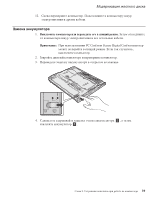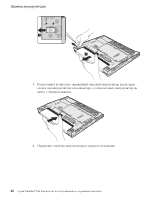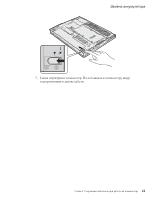Lenovo ThinkPad X40 (Russian) Service and Troubleshooting Guide for the ThinkP - Page 60
Модернизация, жесткого, диска
 |
View all Lenovo ThinkPad X40 manuals
Add to My Manuals
Save this manual to your list of manuals |
Page 60 highlights
Data backup-and-restore tools Introducing Rescue and Recovery Rescue and Recovery) в Access Help. 1 ThinkPad DVD ThinkPad X4 UltraBase Dock Ultrabay Slim 2 C 1 2 5 3 To interrupt normal startup, press the blue Access IBM button Access IBM Access IBM Rescue and Recovery. 4 Restore your system 5 Restore my hard drive to the original factory state Next 6 7 Enter Lenovo. 36 Серия ThinkPad®X40

разделах
“Data
backup-and-restore
tools”
(Инструменты
сохранения
и
восстановления
данных)
или
“Introducing
Rescue
and
Recovery”
(Введение
в
Rescue
and
Recovery)
в
Access
Help.
Чтобы
восстановить
исходное
содержание
жесткого
диска,
сделайте
следующее:
Примечания:
1.
Если
во
время
восстановления
к
компьютеру
ThinkPad
не
подсоединен
дисковод
оптических
дисков,
программы
чтения
DVD-дисков
и
записи
компакт-дисков
установлены
не
будут.
Чтобы
гарантировать
правильную
установку
этих
программ,
вначале
подсоедините
компьютер
ThinkPad
к
устройству
X4
UltraBase
Dock
и
установите
в
отсек
Ultrabay
Slim
дисковод
оптических
дисков.
2.
Процедура
восстановления
может
занять
до
двух
часов.
Внимание:
Во
время
процедуры
восстановления
все
файлы
на
основном
разделе
жесткого
диска
(обычно
диска
C)
будут
стерты.
Однако
перед
тем,
как
какие-либо
данные
будут
перезаписаны,
вам
будет
предоставлена
возможность
сохранить
один
или
несколько
файлов
на
другом
носителе.
1.
Если
возможно,
сохраните
все
ваши
файлы
и
выключите
операционную
систему.
2.
Выключите
компьютер
по
крайней
мере
на
5
секунд.
3.
Включите
компьютер.
Внимательно
следите
за
сообщениями
на
дисплее.
Пока
в
левом
нижнем
углу
экрана
горит
сообщение
″
To
interrupt
normal
startup,
press
the
blue
Access
IBM
button
″
(Чтобы
прервать
стандартный
процесс
запуска,
нажмите
синюю
кнопку
Access
IBM),
нажмите
кнопку
Access
IBM.
Откроется
рабочий
стол
Rescue
and
Recovery.
4.
Щелкните
по
Restore
your
system
(Восстановить
систему).
5.
Щелкните
по
Restore
my
hard
drive
to
the
original
factory
state
(Восстановить
жесткий
диск
до
начального
заводского
состояния),
а
затем
щелкните
по
Next
(Далее).
6.
Следуйте
инструкциям
на
экране.
7.
По
завершении
процесса
восстановления
нажмите
клавишу
Enter.
Произойдет
запуск
компьютера,
причем
его
операционная
система,
драйверы
и
программное
обеспечение
будут
такими,
какими
их
установили
на
заводе-изготовителе.
Модернизация
жесткого
диска
Вы
можете
увеличить
объем
памяти
для
хранения
данных
на
вашем
компьютере,
заменив
имеющийся
жесткий
диск
на
диск
большей
емкости.
Новый
жесткий
диск
вы
можете
приобрести
у
торговца
или
торгового
представителя
Lenovo.
Устранение
неполадок
при
работе
на
компьютере
36
Серия
ThinkPad
®
X40
Руководство
по
обслуживанию
и
устранению
неполадок